Win10截圖快捷鍵在哪 Win10截圖快捷鍵怎么設(shè)置
Win10截圖快捷鍵在哪?Win10截圖快捷鍵怎么設(shè)置?我們都知道Win10系統(tǒng)有自己的截圖工具,它能夠幫助用戶在界面中快速截圖保存下來,可是每次截圖的都操作都比較麻煩,因此就有用戶想要了解win10自帶截圖快捷鍵設(shè)置的方法,為了滿足大家的需要,小編就來教大家win10快捷截圖設(shè)置在哪里。
具體操作:
1、在Windows10系統(tǒng)桌面,依次點(diǎn)擊“開始/Windows附件/截圖工具”菜單項(xiàng)。
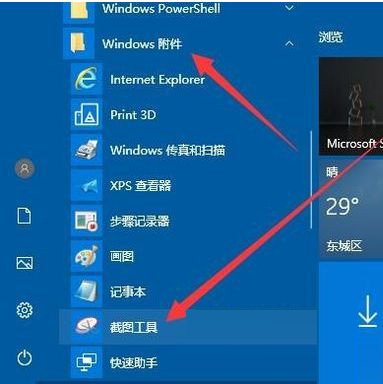
2、在展開的附件菜單項(xiàng)中找到“截圖工具”的菜單項(xiàng),右鍵點(diǎn)擊該菜單項(xiàng),在彈出菜單中依次點(diǎn)擊“更多/打開文件位置”菜單項(xiàng)。
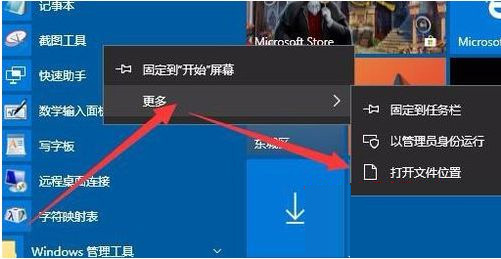
3、這時(shí)就會(huì)在文件資源管理器窗口中找到截圖工具的文件了,右鍵點(diǎn)擊該文件,在彈出菜單中選擇“發(fā)送到/桌面快捷方式”菜單項(xiàng)。
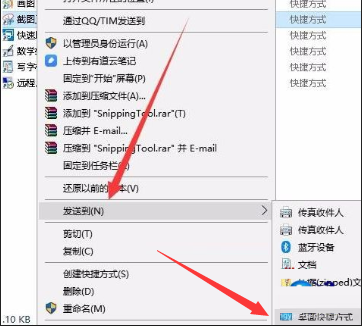
4、這時(shí)可以在桌面上看到截圖工具的圖標(biāo)了,我們再右鍵點(diǎn)擊該圖標(biāo),在彈出菜單中選擇“屬性”菜單項(xiàng)。
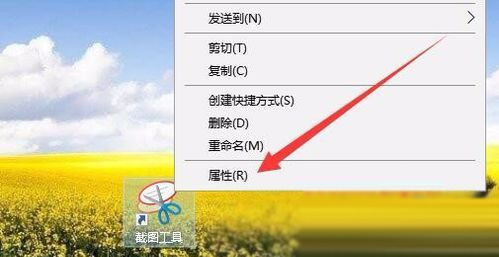
5、這時(shí)會(huì)打開截圖工具的屬性窗口,在窗口點(diǎn)擊“快捷方式”選項(xiàng)卡。
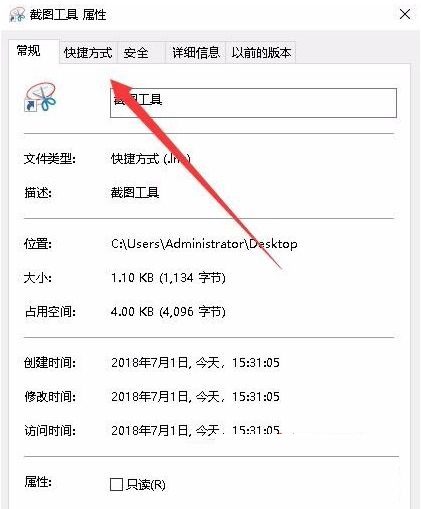
6、在打開的快捷方式窗口中,我們找到“快捷鍵”文本框,這時(shí)輸入快捷鍵的按鈕,比如Ctrl+Alt+Q,最后點(diǎn)擊確定按鈕。
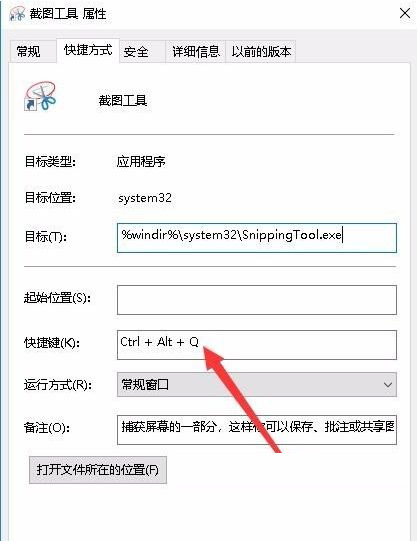
7、這樣以后我們只要按下剛剛設(shè)置的快捷鍵,就可以直接打開截圖工具了。
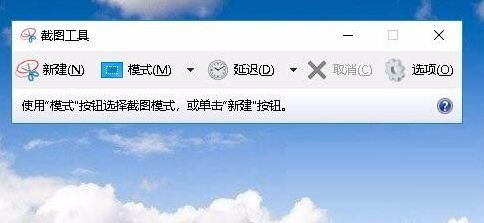
相關(guān)文章:
1. Win11桌面沒有圖標(biāo)怎么解決?Win11桌面沒有圖標(biāo)解決教程2. Win10更新過程中卡住怎么辦?Win10更新過程中卡住的解決方法3. Win10電腦怎么一鍵釋放系統(tǒng)資源?Win10電腦一鍵釋放系統(tǒng)資源的操作方法4. Win11退回正版Win10怎么操作?Win11回退Win10教程5. Kylin(麒麟系統(tǒng)) 同時(shí)掛載USB閃存盤和移動(dòng)硬盤的方法及注意事項(xiàng)6. Win10系統(tǒng)日歷怎么設(shè)置?Win10設(shè)置日歷教程7. Win11有哪些不能用的軟件?8. Win10電腦打開軟件黑屏閃退怎么辦?9. Win7文件夾選項(xiàng)在哪里?Win7文件夾選項(xiàng)的位置10. Win11硬盤安裝方法介紹 Win11系統(tǒng)硬盤安裝教程

 網(wǎng)公網(wǎng)安備
網(wǎng)公網(wǎng)安備